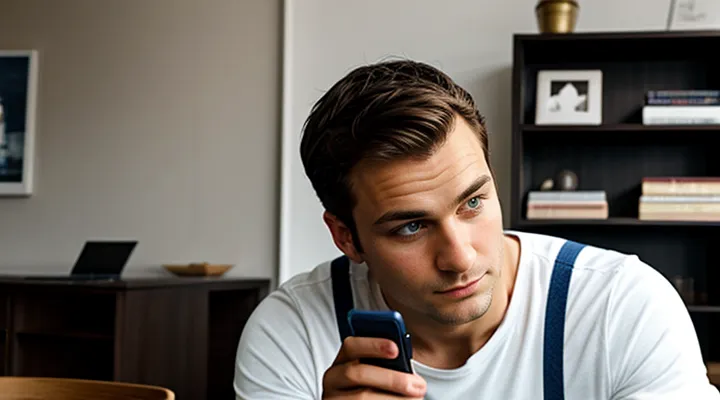Необходимые условия
Требования к устройству
Для установки второго профиля WhatsApp на смартфон необходимо, чтобы устройство удовлетворяло ряду технических условий. Прежде всего, операционная система должна быть актуальной: Android 8.0 и выше или iOS 13 и выше. Такие версии гарантируют совместимость с официальным клиентом и поддерживают функции многопользовательского режима.
Наличие достаточного объёма оперативной памяти и свободного места в хранилище также критично. Рекомендуется минимум 2 ГБ ОЗУ и хотя бы 500 МБ свободного пространства, чтобы приложение могло хранить кэш, медиафайлы и резервные копии без замедления работы телефона.
Для большинства решений, позволяющих вести два аккаунта одновременно, требуется поддержка Dual‑SIM или хотя бы возможность установки двух независимых профилей пользователей. Если телефон работает только с одной SIM‑картой, придётся использовать сторонние контейнеры (например, Parallel Space) или установить отдельную копию приложения из альтернативных магазинов.
Ниже перечислены основные требования к устройству:
- Операционная система: Android 8.0 / iOS 13 и новее.
- Оперативная память: минимум 2 ГБ.
- Свободное место в памяти: ≥ 500 МБ.
- Поддержка Dual‑SIM или возможность создания нескольких пользовательских профилей.
- Доступ к Google Play Store или App Store для получения официальных обновлений.
- Работоспособный интернет‑соединение (Wi‑Fi или мобильный 4G/5G) для активации и синхронизации аккаунта.
Если ваш телефон полностью соответствует этим пунктам, добавление второго аккаунта в WhatsApp будет проходить без проблем. При соблюдении всех условий приложение распознает новый номер, позволит создать отдельный профиль и обеспечит независимую работу двух мессенджеров на одном устройстве.
Наличие второго номера телефона
Наличие второго номера телефона открывает возможность вести две отдельные переписки в мессенджере, не смешивая личные и деловые сообщения. При этом каждый номер сохраняет свою историю, контакты и настройки, что упрощает управление коммуникациями.
Для того чтобы воспользоваться вторым номером, выполните следующие действия:
- Убедитесь, что телефон поддерживает двойную SIM‑карту или у вас есть второй мобильный телефон, на который можно установить приложение.
- Скачайте официальное приложение WhatsApp или, если хотите разделить аккаунты на одном устройстве, установите приложение‑клон (например, Parallel Space, Dual Apps) либо используйте WhatsApp Business для второго номера.
- Запустите выбранное приложение и введите номер второго телефона. При вводе кода подтверждения убедитесь, что он приходит именно на эту SIM‑карту.
- После получения кода введите его в поле подтверждения. Если код не приходит, проверьте, что номер указан без ошибок и что у оператора включена услуга SMS.
- Завершите настройку, указав имя, фотографию профиля и необходимые параметры конфиденциальности. История чатов будет храниться отдельно от первого аккаунта.
Важно помнить, что каждый номер может быть привязан только к одному аккаунту одновременно. Поэтому, если вы планируете переключаться между телефонами, не удаляйте аккаунт, а просто выходите из него в настройках приложения.
Таким образом, наличие второго номера телефона позволяет без труда управлять двумя независимыми учетными записями, сохраняя порядок и конфиденциальность в каждой из них.
Актуальная версия приложения
Актуальная версия приложения WhatsApp поддерживает функцию многопрофильного доступа, позволяя использовать два номера на одном устройстве без необходимости установки сторонних программ. Эта возможность реализована в последнем обновлении, которое регулярно получает исправления безопасности и новые функции, поэтому пользоваться ею стоит только на самой свежей сборке.
Для начала убедитесь, что ваш телефон работает под управлением Android 12 или выше, а в магазине Google Play установлена последняя версия WhatsApp. После обновления откройте приложение и выполните следующие действия:
- Откройте меню «Настройки» (три точки в правом верхнем углу) и выберите пункт «Аккаунты».
- Нажмите кнопку «Добавить аккаунт» и введите телефонный номер, который хотите привязать второму профилю.
- Подтвердите номер с помощью кода, полученного в SMS, или через звонок.
- После успешной верификации появятся два отдельных профиля: основной и дополнительный. Переключаться между ними можно в том же разделе «Аккаунты», выбрав нужный номер.
Если вы предпочитаете использовать функцию «Параллельные приложения», проверьте, включена ли она в настройках вашего устройства. Эта опция позволяет создать копию WhatsApp, которая будет работать независимо от основной версии, и также потребует ввода второго номера.
Не забывайте регулярно обновлять приложение – каждая новая сборка улучшает стабильность работы нескольких аккаунтов и повышает уровень защиты ваших данных. Таким образом, актуальная версия WhatsApp полностью готова к использованию двух номеров одновременно, и процесс настройки занимает всего несколько минут.
Методы добавления второго аккаунта
Использование встроенной функции (для устройств Android)
1. Открытие настроек
Для начала процесса необходимо открыть настройки телефона. На большинстве устройств это делается через кнопку «Параметры», расположенную в шторке уведомлений или в главном меню приложений. После входа в меню настроек найдите раздел, отвечающий за приложения — это может быть пункт «Приложения», «Программы» или «Управление приложениями». Выберите его, а затем в списке установленных программ найдите WhatsApp.
Дальнейшие действия:
- Откройте информацию о приложении WhatsApp;
- Прокрутите страницу вниз до раздела «Разрешения» и убедитесь, что все необходимые права активированы;
- При необходимости включите опцию «Разрешить работу в фоне», чтобы приложение могло принимать сообщения без задержек.
После выполнения этих шагов вы окажетесь в нужном месте, откуда можно приступить к добавлению второго аккаунта, используя функции двойного приложения или отдельные профили, предоставляемые вашим смартфоном. Всё готово для дальнейших настроек.
2. Добавление учетной записи
Для начала убедитесь, что на устройстве уже установлен WhatsApp и вы вошли в основной аккаунт. Затем откройте приложение и перейдите в меню настроек – значок с тремя точками в правом верхнем углу. Выберите пункт «Аккаунты» и нажмите кнопку «Добавить аккаунт».
- Введите номер телефона, который будет использоваться для второго профиля.
- Подтвердите номер с помощью кода, полученного по SMS или звонку.
- При необходимости настройте имя контакта и фотографию профиля.
После подтверждения вы сразу окажетесь в отдельном окне чатов, где сможете вести переписку независимо от первого аккаунта. Если потребуется переключаться между двумя учетными записями, используйте ту же кнопку меню и выбирайте нужный профиль. Все сообщения, группы и настройки сохраняются независимо, что обеспечивает полную конфиденциальность каждой из ваших учётных записей.
Важно помнить, что каждый номер телефона привязан к отдельному аккаунту, поэтому используйте только действительные SIM‑карты. При правильном выполнении всех шагов второй аккаунт будет полностью готов к работе, и вы сможете пользоваться WhatsApp без ограничений.
3. Верификация второго номера
- Верификация второго номера
Для начала откройте WhatsApp и перейдите к добавлению нового аккаунта. Введите номер телефона, который будет использоваться как второй. Убедитесь, что SIM‑карта активна и способна принимать SMS‑сообщения или голосовые звонки. После ввода номера система мгновенно отправит код подтверждения.
- Получите код из SMS‑сообщения.
- Если сообщение не пришло в течение минуты, запросите повторную отправку.
- При отсутствии сигнала выберите вариант «Позвонить», и автоматический звонок продиктует код.
Вставьте полученный код в поле подтверждения. После успешного ввода приложене автоматически привяжет номер к новому профилю. Если код не подходит, проверьте правильность введённого номера и повторите процесс. При возникновении ошибок, таких как «Код недействителен», запросите новый код – система гарантирует его доставку в течение нескольких минут.
После подтверждения вы сразу получите доступ к полноценному второму аккаунту: все чаты, группы и настройки будут независимы от первого профиля. Теперь вы полностью контролируете два номера в одном устройстве, без необходимости переключать SIM‑карты.
Применение сторонних приложений для клонирования (для устройств Android)
1. Поиск и установка приложения-клонера
Для начала необходимо найти подходящее приложение‑клонер. Откройте официальный магазин приложений — Google Play или App Store — и в строке поиска введите запрос «app clone», «parallel space», «dual apps» или аналогичный. Обратите внимание на рейтинг, количество загрузок и отзывы пользователей: программы с высоким рейтингом и миллионами установок обычно более надёжны.
После того как выбрано приложение, нажмите кнопку Установить и дождитесь завершения загрузки. При первом запуске клонер запросит разрешения на доступ к памяти, телефону и другим системным функциям — подтвердите их, иначе приложение не сможет создавать копии.
Далее выполните базовую настройку:
- Примите условия пользовательского соглашения.
- Разрешите создание отдельного профиля для клонирования.
- При необходимости включите опцию автоматического обновления, чтобы получать исправления безопасности.
Установленное приложение‑клонер готово к работе: оно создаст отдельный контейнер, в котором можно установить вторую копию WhatsApp и войти в неё под другим номером телефона. Это первый и обязательный шаг к одновременному использованию двух аккаунтов в мессенджере.
2. Процесс клонирования WhatsApp
Для установки второго профиля WhatsApp необходимо выполнить ряд простых действий, которые позволят одновременно использовать два номера на одном устройстве.
Во-первых, проверьте, поддерживает ли ваш смартфон функцию «Двойные приложения» (Dual Apps, App Twin, Parallel Apps и т.п.). Эта возможность встроена в настройки большинства современных Android‑устройств. Откройте меню «Настройки» → «Приложения» → «Двойные приложения» (название пункта может незначительно отличаться). Найдите в списке WhatsApp и активируйте переключатель. После этого на рабочем столе появится копия мессенджера с меткой «2» или «копия». Запустите её и пройдите стандартную процедуру регистрации, указав второй номер телефона. Все сообщения, контакты и настройки будут храниться отдельно от основного аккаунта.
Если в вашем телефоне нет встроенной функции, прибегните к сторонним решениям:
- Parallel Space – приложение‑контейнер, создающее отдельную среду для дублирования любой программы. Скачайте его из Google Play, добавьте WhatsApp в список дублируемых и создайте второй профиль. Далее выполните регистрацию, используя другой номер.
- App Cloner – позволяет создать полностью независимую копию выбранного приложения. После клонирования установите полученный APK, откройте его и введите данные второго телефона.
- Multiple Users (для Android 10 и выше) – создайте отдельный пользовательский профиль в системе, зайдите в него, установите WhatsApp и привяжите новый номер. Каждый пользователь имеет собственный набор приложений и данных.
После того как второй профиль готов, вам понадобится два активных SIM‑карты или возможность принимать SMS/звонки на виртуальный номер. При вводе кода подтверждения убедитесь, что он поступает именно на тот номер, который вы хотите привязать к новому экземпляру WhatsApp. Как только процесс верификации завершён, приложение полностью готово к работе.
Не забывайте о правилах безопасности: храните резервные копии чатов отдельно, иначе данные первого аккаунта могут быть перезаписаны. В настройках каждой копии можно задать собственный пароль или биометрическую блокировку, что гарантирует конфиденциальность обеих учётных записей.
Таким образом, независимо от того, используете ли вы встроенные возможности смартфона или сторонние программы, вы без труда сможете управлять двумя WhatsApp‑аккаунтами одновременно.
3. Настройка клонированной версии
После того как вы установили клонированную копию приложения, откройте её и сразу перейдите к вводу номера телефона. Введите номер, который будет использоваться для второго аккаунта, и подтвердите его с помощью полученного SMS‑кода. На этом этапе важно убедиться, что в настройках телефона разрешён доступ к сообщениям и звонкам, иначе проверка кода может не пройти.
Далее следует настроить параметры работы клона:
- Разрешения. Предоставьте приложению доступ к контактам, микрофону, камере и хранилищу – без этого вы не сможете отправлять сообщения, делать звонки и сохранять медиафайлы.
- Уведомления. Включите оповещения, чтобы не пропустить входящие сообщения. Можно задать отдельный звук, чтобы различать два аккаунта.
- Профиль. Установите имя, фото и статус, которые будут отличаться от основного аккаунта. Это позволит сразу увидеть, какой номер используется в каждом окне приложения.
- Безопасность. При желании активируйте двухфакторную аутентификацию – процесс идентификации будет одинаковым для обеих версий, но отдельные коды генерируются независимо.
После завершения всех пунктов нажмите «Готово» или «Продолжить». Приложение автоматически синхронизируется с серверами, загрузит чат‑историю (если она была сохранена в облаке) и откроет главный экран. Теперь у вас есть полностью рабочий второй аккаунт, который функционирует независимо от основного, и вы можете переключаться между ними без каких‑либо конфликтов.
Использование WhatsApp Business
1. Загрузка WhatsApp Business
Для работы с двумя номерами на одном устройстве необходимо установить отдельное приложение, которое поддерживает бизнес‑аккаунт. Именно WhatsApp Business позволяет вести второй профиль без конфликтов с личным мессенджером.
Сначала откройте магазин приложений, соответствующий вашей операционной системе. На Android это Google Play, на iOS — App Store. В строке поиска введите «WhatsApp Business» и выберите официальное приложение от компании Meta. Обратите внимание на рейтинг и количество загрузок – только проверенная версия гарантирует стабильную работу.
Дальнейшие действия просты и интуитивно понятны:
- Нажмите кнопку «Установить» (или «Получить»); система автоматически скачает и разместит приложение на вашем смартфоне.
- После завершения установки откройте WhatsApp Business.
- При первом запуске вас попросят ввести номер телефона. Введите тот, который будет использоваться как второй аккаунт, и подтвердите его полученным кодом.
- Далее следуйте инструкциям мастера настройки: укажите название компании, выберите категорию и загрузите логотип, если это необходимо.
После завершения процесса вы получите полностью функционирующий второй профиль. Он будет работать независимо от основного WhatsApp, и вы сможете переключаться между приложениями в любой момент, получая доступ к сообщениям, чатам и настройкам каждого аккаунта. Всё готово к использованию – просто откройте нужное приложение и начните общение.
2. Регистрация с отдельным номером
Для регистрации с отдельным номером выполните следующие действия.
-
Подготовьте второй номер – установите вторую SIM‑карту в телефон или используйте виртуальный номер от проверенного провайдера. Убедитесь, что на него поступают SMS и голосовые сообщения.
-
Запустите приложение – если ваш смартфон поддерживает функцию «Dual Apps», «App Twin» или аналогичную, создайте отдельный экземпляр WhatsApp. В противном случае скачайте официальную версию из магазина приложений и установите её в отдельную папку (например, через менеджер приложений).
-
Запустите новый экземпляр и согласитесь с условиями использования. При первом запуске приложение запросит номер телефона. Введите полученный второй номер.
-
Подтвердите номер – WhatsApp отправит код подтверждения в виде SMS или звонка. Введите код в соответствующее поле. Если код не пришёл, запросите повторную отправку.
-
Завершите настройку – задайте имя профиля, при желании добавьте фотографию. После этого приложение готово к работе с новым аккаунтом.
-
Переключайтесь между аккаунтами – в режиме двойных приложений каждый профиль имеет собственный набор чатов, настроек и уведомлений. Выбирайте нужный аккаунт в панели быстрых переключений или через меню приложений.
Соблюдая эти шаги, вы получаете полностью независимый аккаунт в WhatsApp, привязанный к отдельному номеру, без риска смешения контактов и сообщений.
Управление несколькими аккаунтами
Переключение между учетными записями
Для работы с двумя номерами в WhatsApp необходимо создать отдельную учетную запись и обеспечить возможность переключения между ними без потери данных. Ниже перечислены проверенные способы, которые работают на большинстве современных смартфонов.
-
Использование официального приложения WhatsApp Business. Установите обычный WhatsApp для первого номера, а для второго – WhatsApp Business. Оба приложения работают независимо, каждый требует собственного номера телефона и отдельного кода подтверждения. После активации вы сможете переключаться, открывая нужное приложение из меню.
-
Функция двойных приложений (Parallel Apps, Dual Apps, App Twin). Многие бренды – Samsung, Xiaomi, Huawei, OPPO – включают в прошивку возможность клонирования приложений. В настройках телефона найдите раздел «Двойные приложения», активируйте WhatsApp и создайте его копию. При первом запуске введите второй номер, подтвердите его через SMS и приступайте к работе.
-
Приложения‑клонировщики из Play Market. Если ваш телефон не поддерживает встроенную функцию, установите проверенное приложение, например, «Parallel Space» или «Dual Apps». После создания копии WhatsApp в этом контейнере выполните регистрацию второго номера так же, как в оригинальном приложении.
-
Переключение SIM‑карт. При наличии двух SIM‑карт в устройстве можно менять их активность в настройках сети. При регистрации второго аккаунта выберите нужную SIM‑карту, получите код подтверждения и завершите процесс. После этого оба номера будут привязаны к разным версиям приложения, и переключаться будет достаточно открыть нужный ярлык.
Алгоритм регистрации второго аккаунта
- Установите дополнительное приложение (WhatsApp Business, клон или второй клиент).
- Запустите его и нажмите «Согласен и продолжить».
- Введите номер телефона, принадлежащий второй SIM‑картой.
- Дождитесь SMS‑сообщения с кодом подтверждения и введите его.
- Установите имя и фотографию профиля – процесс завершён.
После выполнения всех пунктов вы получаете два полностью функционирующих аккаунта, каждый со своим списком контактов, чатами и настройками. Переключаться между ними можно в любой момент, открывая соответствующее приложение. Такой подход экономит время и упрощает коммуникацию с клиентами, друзьями и коллегами, использующими разные номера.
Удаление добавленного аккаунта
После того как второй профиль в WhatsApp уже активирован, иногда требуется полностью избавиться от него. Удаление происходит быстро и без потери данных основного аккаунта.
- Откройте приложение и перейдите в «Настройки».
- Выберите пункт «Аккаунты» — здесь отображаются все добавленные профили.
- Нажмите на аккаунт, который необходимо убрать, и выберите «Удалить аккаунт».
- Подтвердите действие, введя пароль или сканируя отпечаток пальца, если приложение запрашивает подтверждение.
После подтверждения профиль исчезнет из списка, а все связанные с ним чаты и медиа‑файлы будут удалены. Основной аккаунт продолжит работать без изменений.
Если вы использовали стороннее приложение для клонирования WhatsApp, процесс схож: откройте настройки клонирования, найдите нужный клон и выберите «Удалить». Все данные клонов удалятся, а оригинальная версия останется нетронутой.
Помните, что после удаления восстановить второй аккаунт невозможно без повторной регистрации. Поэтому убедитесь, что действительно хотите избавиться от него, прежде чем подтверждать действие.
Важные аспекты
Разделение данных и уведомлений
Для работы с двумя учетными записями в WhatsApp необходимо обеспечить полное разделение данных и уведомлений. Это позволит избежать путаницы в сообщениях, контактах и настройках, а также гарантирует, что каждый аккаунт будет работать независимо.
Во-первых, используйте функции двойного приложения, которые присутствуют в большинстве современных смартфонов. Они создают отдельный клон программы, в котором хранится собственная база чатов, кэша и настроек. При включении этой опции система автоматически выделит отдельный каталог для второго экземпляра, и все файлы будут сохраняться в отдельной папке.
Во-вторых, если ваш телефон не поддерживает двойные приложения, можно прибегнуть к сторонним клонированием. Приложения‑клонировщики создают виртуальную среду, где каждый клон получает собственный набор разрешений и отдельный канал уведомлений. После установки клона введите номер телефона, привязанный к второму аккаунту, и завершите процесс активации.
Для надежного разделения уведомлений выполните следующие действия:
- Откройте настройки смартфона → Приложения → WhatsApp (основной) → Уведомления.
Снимите галочку «Показывать уведомления», если хотите полностью отключить их для первого аккаунта. - Повторите тот же процесс для клона WhatsApp, но оставьте включенными все типы уведомлений.
- При необходимости настройте отдельные звуковые схемы и вибрацию, чтобы визуально различать сообщения из разных аккаунтов.
Если вы пользуетесь профилями пользователей (Android ≥ 5.0), создайте отдельный профиль для второго номера. В каждом профиле будет свой набор данных, а система будет автоматически переключать уведомления в зависимости от активного пользователя. Это особенно удобно, когда телефон используется несколькими людьми.
Не забывайте про резервное копирование. Для каждого аккаунта следует настроить отдельный резерв в Google Drive или iCloud, указав уникальное имя файла резервной копии. Таким образом, восстановление будет происходить только для выбранного аккаунта, без риска перезаписать данные другого пользователя.
Итоговый набор шагов выглядит так:
- Активировать двойное приложение или установить клон.
- Ввести номер телефона второго аккаунта и пройти верификацию.
- Отключить или перенастроить уведомления для каждого экземпляра по отдельности.
- Настроить отдельные резервные копии.
- При необходимости использовать разные пользовательские профили для полной изоляции.
Следуя этим рекомендациям, вы получите два полностью независимых аккаунта в WhatsApp, каждый со своей базой данных и собственным потоком уведомлений. Всё работает без конфликтов и с гарантией сохранности личной информации.
Ограничения функции
Добавление второго профиля в мессенджер — возможность, которая открывает доступ к отдельному номеру телефона без необходимости менять SIM‑карту. Тем не менее, эта функция имеет ряд ограничений, которые следует учитывать заранее.
Во-первых, большинство смартфонов позволяют вести только один активный аккаунт WhatsApp одновременно. Чтобы запустить второй профиль, требуется либо поддержка «параллельных приложений», либо установка сторонних менеджеров многократных учётных записей. Не каждый производитель предоставляет такую возможность в штатных настройках, поэтому на некоторых моделях придётся пользоваться дополнительными программами из магазина приложений.
Во-вторых, каждый аккаунт привязан к уникальному номеру телефона, который должен быть проверен через SMS‑сообщение или звонок. Если ваш второй номер использует только интернет‑трафик (например, виртуальный номер), проверка может завершиться с ошибкой, и профиль не будет активирован. Кроме того, WhatsApp не поддерживает привязку двух аккаунтов к одному номеру, даже если он зарегистрирован в двух разных SIM‑картах.
В-третьих, ограничения касаются резервного копирования и восстановления данных. История переписки, медиа‑файлы и настройки сохраняются в отдельном облачном хранилище для каждого профиля. При переключении между аккаунтами невозможно объединить эти резервные копии, поэтому каждый профиль будет иметь свою независимую историю сообщений.
Наконец, некоторые функции могут быть недоступны в режиме двойного аккаунта. Например, возможность использовать Web‑клиент одновременно для обоих профилей часто ограничена: система позволяет подключить только один сеанс к каждому номеру. Аналогично, функции «Статус» и «Только для контактов» работают независимо, что может вызвать путаницу, если не следить за настройками приватности в каждом профиле.
Для обхода перечисленных ограничений рекомендуется:
- Убедиться, что устройство поддерживает функцию параллельных приложений или установить проверенный менеджер многократных аккаунтов.
- Подготовить два действующих номера телефона, каждый из которых способен принимать SMS‑коды.
- При необходимости использовать отдельные облачные аккаунты (Google Drive, iCloud) для резервного копирования каждого профиля.
- Внимательно проверять настройки конфиденциальности после создания второго аккаунта, чтобы избежать нежелательного доступа к личным данным.
Соблюдая эти рекомендации, вы сможете эффективно управлять двумя учетными записями в WhatsApp, минимизировав влияние существующих ограничений функции.